
时间:2021-02-13 05:09:06 来源:www.win10xitong.com 作者:win10
当我们在遇到win10电脑软键盘在哪里的情况的时候该如何处理呢?遇到win10电脑软键盘在哪里这种情况的网友其实不在少数,很多网友都遇到了,要是你想要你的电脑知识越来越丰富,这一次就可以自己试试独立来解决吧。小编在这里先给出一个解决这个问题的步骤:1、首先鼠标右键点击win10电脑的【开始】按钮,选择【运行】菜单项。2、接着win1064位电脑就会弹出运行窗口,我们输入osk,按回车这样这个问题就可以很简单的搞定了。为了让大家更好的解决win10电脑软键盘在哪里问题,我们下面就带来了很详细的处理门径。
小编推荐下载:win10 32位
第一步:首先,右键点击win10电脑的【开始】按钮,选择【运行】菜单项。

第二步:然后win1064位电脑会弹出运行窗口,我们进入osk,按enter。
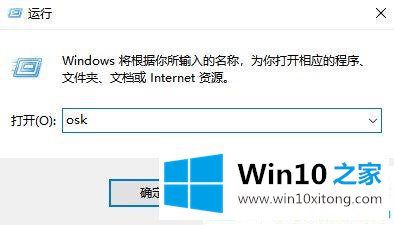
第三步:接下来会弹出下图所示的屏幕键盘,也就是软键盘。
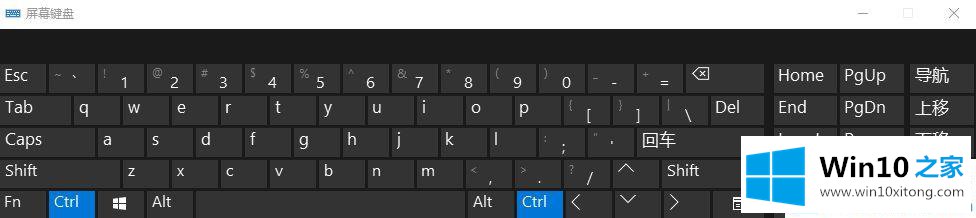
第四步:另外,我们可以在输入法中调出电脑软键盘,以qq拼音输入法为例。右键点击输入法头像,从弹出菜单中选择【软键盘】-【PC键盘】。然后我们可以用软键盘输入。
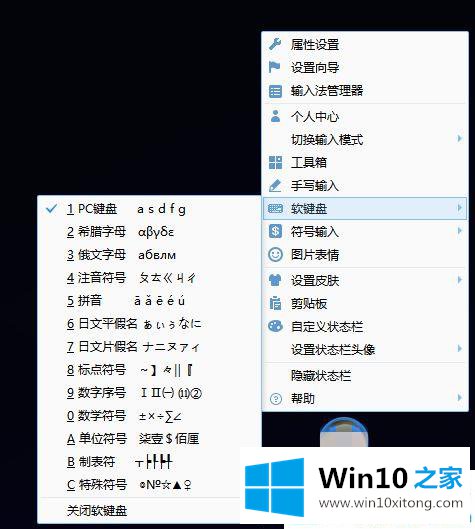
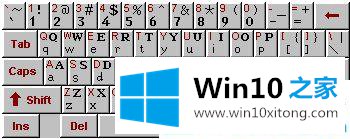
这是win10快速调用软键盘的两种常用方法。更多win10教程聚焦Win10 Home官网。
到这里,小编已经把win10电脑软键盘在哪里的处理门径全部给大家说得很详细了,以上的文章如果对你的问题有所帮助,希望对本站多多支持。